Os Macs têm muitas funcionalidades incríveis embutidas neles, o que facilita o uso de um Mac e aumenta seus recursos. Embora você possa saber muito sobre o que pode fazer de forma nativa em um Mac, há muitas coisas que você provavelmente não conhece. Um desses recursos, que é embutido em um Mac, é o compartilhamento de tela. O compartilhamento de tela permite que você compartilhe a tela do seu Mac (na mesma rede) com outro Mac, enquanto permite que o outro Mac controle o seu computador. Se isso levantar bandeiras vermelhas em sua mente, não se preocupe; O compartilhamento de tela pode ser protegido por uma senha, e somente as pessoas que tiverem a senha e o nome de usuário poderão acessar e controlar sua tela. Isso basicamente significa que agora você pode compartilhar a tela do seu Mac e usá-la como uma área de trabalho remota, se quiser. Neste artigo, apresentarei as etapas que você terá para começar a compartilhar a tela do seu Mac.
Configurar o compartilhamento de tela
Primeiramente, você precisará configurar seu Mac para poder compartilhar sua tela pela rede. Isso pode ser feito com muita facilidade. Basta seguir os passos abaixo:
1. Inicie as Preferências do Sistema e vá para Compartilhamento .
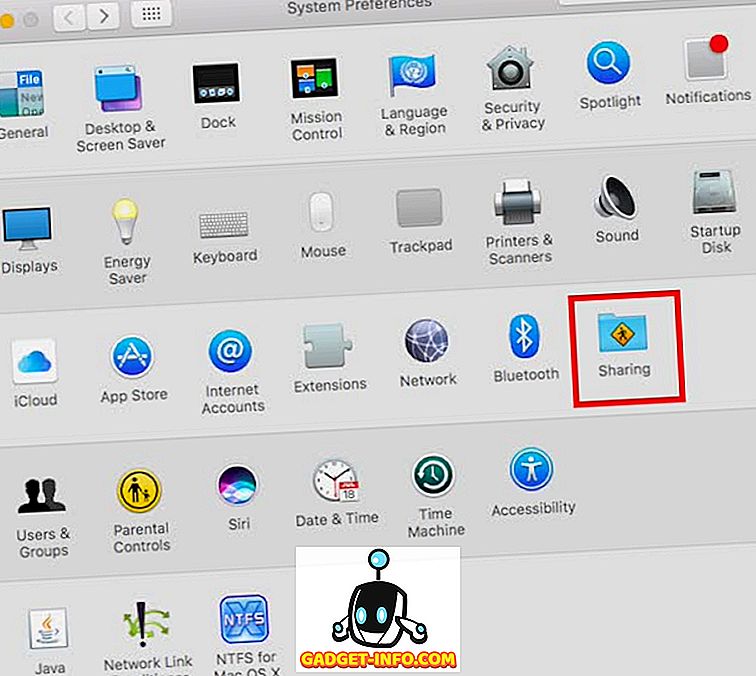
2. Aqui, marque a caixa de seleção ao lado de " Screen Sharing ". Isso permitirá que você compartilhe a tela do seu Mac pela rede. Adicione os usuários que você deseja acessar seu Mac a partir de uma área de trabalho remota. Essas credenciais de usuário serão necessárias mais tarde para fazer login no outro Mac e acessar sua tela compartilhada. Além disso, anote o endereço IP que está escrito na tela Configurações de compartilhamento de tela.
Nota : Você também pode criar outro usuário apenas para compartilhar telas. Isso garantirá que você não precise fornecer a outras pessoas suas principais credenciais de login.
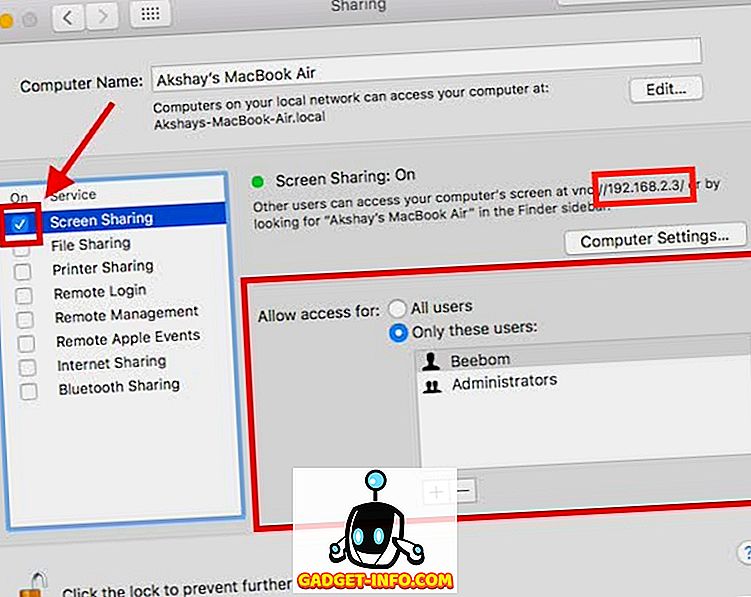
Isso é basicamente toda a configuração que você precisa fazer para compartilhar a tela do seu Mac com outro Mac. Agora, vamos ver como você pode acessar a tela do seu Mac a partir do outro Mac.
Acesse a tela compartilhada de um Mac em outro Mac
Existem várias maneiras que você pode usar para acessar a tela compartilhada do seu Mac em outro Mac. Discutiremos todos eles neste artigo e você poderá usar qualquer um que preferir.
1. Usando o Finder
Para começar a acessar a tela compartilhada do Mac em outro Mac e usá-la como uma área de trabalho remota, basta seguir as etapas abaixo:
Abra o Finder e, na barra lateral, procure pelo nome do seu Mac (o de quem você compartilhou a tela). Clique nisso. Na janela que se abre, você deve ver um botão que diz " Compartilhar tela ... ". Clique no botão
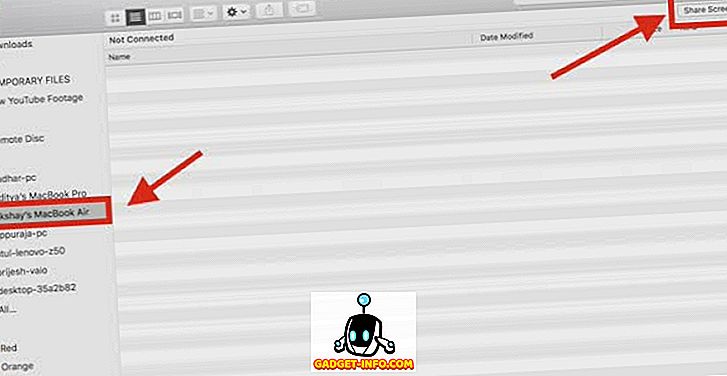
Você será solicitado a " Digite seu nome e senha ". Digite o nome de usuário e a senha de qualquer um dos usuários que você adicionou ao configurar o Compartilhamento de tela e clique em Conectar.

Depois de algum tempo, você verá a tela do seu Mac remoto e poderá controlá-lo a partir da área de trabalho remota.
Enquanto você está acessando a tela compartilhada, você pode alternar entre os modos “Control” e “View”, habilitar ou desabilitar a escala e até mesmo acessar a área de transferência do Mac remoto.
2. Usando o aplicativo de compartilhamento de tela
Muitos de vocês podem não saber disso, mas existe um aplicativo chamado “Screen Sharing” que vem pré-instalado em todos os Macs. Você pode usar este aplicativo para acessar a tela compartilhada de um Mac remoto. Para fazer isso, basta seguir os passos abaixo:
Inicie o Spotlight pressionando Command + Space. Digite “ Screen Sharing ” e pressione Enter. O aplicativo Screen Sharing será iniciado e solicitará o nome do host do computador ao qual você deseja se conectar. Simplesmente preencha o endereço IP da sua área de trabalho remota aqui e clique em Conectar .
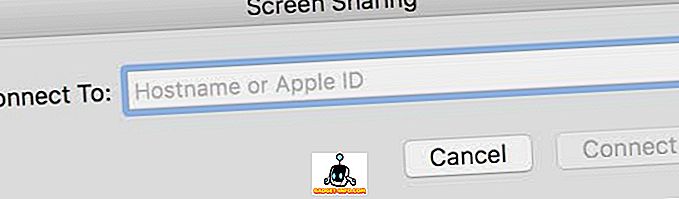
Agora você será solicitado a " Digite seu nome e senha ". Digite as credenciais de login para qualquer um dos usuários que você adicionou ao configurar o Compartilhamento de tela e clique em " Conectar ".

Agora você poderá ver e controlar a tela do seu Mac remoto.
3. Usando o iMessage
A terceira, e possivelmente a maneira mais fácil de compartilhar uma tela do Mac, é usar o iMessage. Isso nem requer que você configure o compartilhamento de tela nas Preferências do Sistema. Você pode simplesmente compartilhar sua tela com outro Mac e até mesmo controlá-lo. Aqui estão os passos que você pode seguir para fazer isso:
- Abra o iMessage no Mac que você deseja compartilhar a tela, bem como no Mac que você deseja compartilhar a tela. Inicie uma conversa no iMessage usando as contas do iCloud que estão conectadas em ambos os Macs. Em seguida, no Mac do qual você deseja compartilhar a tela, clique em Detalhes e, em seguida, no botão “Compartilhar tela” .
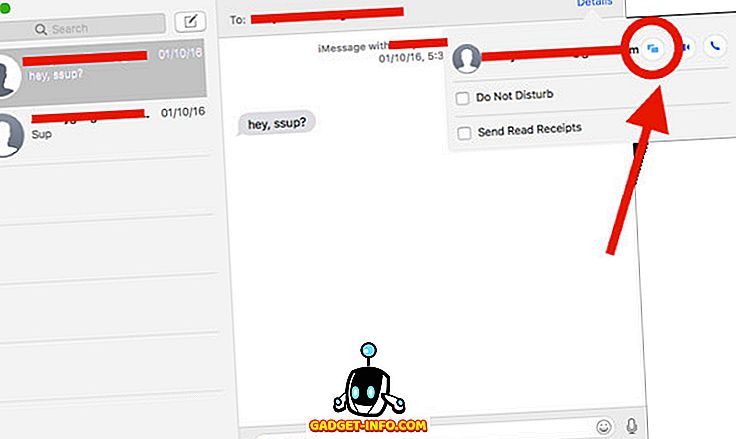
No Mac em que você está compartilhando a tela, aceite a solicitação de compartilhamento de tela nas notificações e você poderá visualizar a tela do Mac remoto. Se você quiser controlar a tela também, basta clicar no ícone Compartilhamento de tela na barra de menu e selecionar “ Permitir controle de tela ”.
Agora, você poderá visualizar e controlar a tela compartilhada do Mac remoto no outro Mac.
Iniciar o compartilhamento de tela no Mac para acessar o seu Mac remotamente
Você pode usar esses métodos para compartilhar a tela do seu Mac com qualquer outro Mac na sua rede. Com exceção do iMessage, todos esses métodos funcionam apenas se ambos os Macs estiverem conectados à mesma rede. Você pode usar esses métodos para compartilhar telas entre Macs em redes diferentes, mas você terá que encaminhar portas para isso, o que está além do escopo deste artigo.
Você pode seguir esses métodos para compartilhar a tela do seu Mac com outro Mac e controlar seu Mac remotamente. Se você encontrar algum problema com esses métodos, informe-nos na seção de comentários abaixo, juntamente com sugestões de métodos para compartilhar telas entre Macs, que você acha que merecem ser incluídas neste artigo.








